-
こんにちは、皆さん、今日は、プログラマーがよく使用する開発成果物である VSCode について紹介します。皆さんもそれについて知っているはずで、多くの友人が日常の仕事でよく使用しています。Mu Rongjun 氏が初めて VSCode を見たとき、彼は本当に驚きました。それは一目惚れだったと言えます。それ以来、私はそれを置くことができず、一度投稿すると受け入れられなくなりました。現在、Mu Rongjun のコード作成とドキュメント作成のほとんどは vscode 上で完了しています。次に Mu Rongjun がお話しします。その利点。
Visual Studio Code (略して VS Code) は、 Microsoft によって
跨平台開発された免费ソース コード エディターです。このソフトウェアは、構文の強調表示、コードの自動補完 (IntelliSense (英語: IntelliSense) とも呼ばれます)、コードのリファクタリングをサポートしており、コマンド ライン ツールと Git バージョン管理システムが組み込まれています。ユーザーはテーマとキーボード ショートカットを変更して個人用の設定を実現したり、組み込みの拡張機能ストアを通じて拡張機能をインストールしてソフトウェアの機能を拡張したりすることもできます。2016 年 4 月 14 日に Visual Studio Code の正式版がリリースされて以来、活発な活力で成長を続け、開発者に急速に受け入れられ、徐々に主流の開発ツールになりつつあります。2019 年に Stack Overflow が主催した開発者調査では、Visual Studio Code が開発者にとって最も人気のある開発環境であると考えられていました。調査によると、回答者 87,317 人のうち 50.7% が Visual Studio Code を使用していると回答しました。
関数
Visual Studio Code は、JavaScript、TypeScript、CSS、HTML などの多くのプログラミング言語をデフォルトでサポートしていますが、拡張機能をダウンロードすることで、Python、C/C++、Java、Go などの他の言語もサポートできます。サポート機能には、構文の強調表示、ブラケット補完、コードの折りたたみ、およびコード スニペットが含まれており、この機能だけでも多くの開発者がこの機能を使用するのに十分です。まずはその美しさを見てみましょう
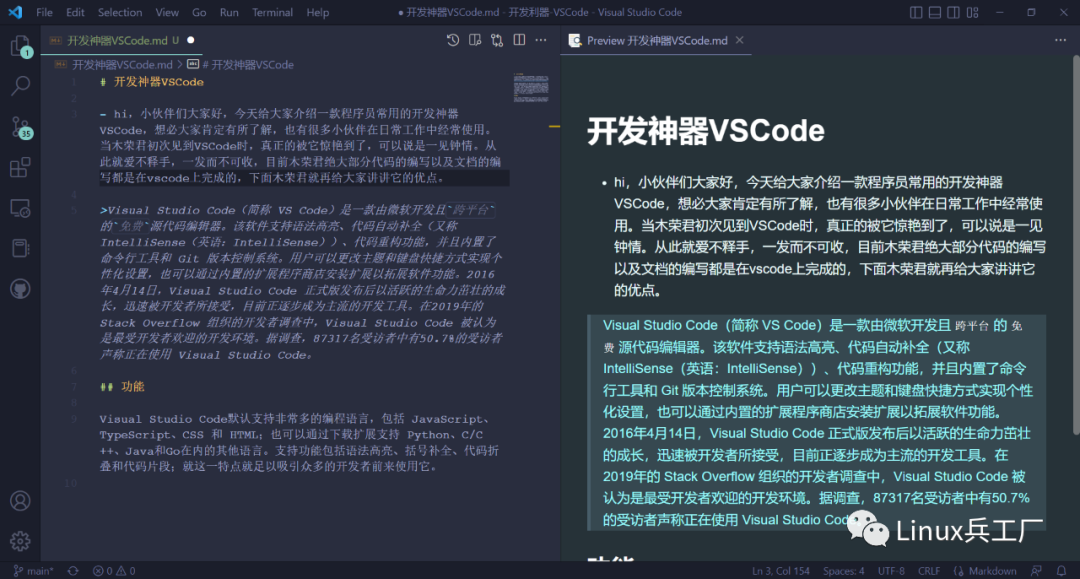
アドバンテージ
VSCode ソフトウェアには次の利点があります。
-
Windows、Linux、MacOS のクロスプラットフォームサポート、およびコーディングとコンパイルのための異なるプラットフォーム間のリモート接続。
-
高速に実行すると、ほとんどのコンピューターで非常に高速に実行できます。正式なハードウェア要件は、実行に 1.6 GHz のプロセッサーと 1G のメモリです。主な理由は、メモリ使用量が少なく、複数のウィンドウを同時に実行できることです。しかし、実際に使ってみると実にスムーズです。
-
無料のVisual Studio Code は完全に無料であり、他の IDE ソフトウェアとは異なり、支払いの問題を心配する必要はありません。
-
豊富な拡張プラグインVSCode は必要な拡張プラグインを多数インストールでき、基本的に必要な機能のほとんどを満たすことができます。
VSCodeのインストール
-
公式ウェブサイトのダウンロードアドレス: https://code.visualstudio.com/、ご自身のシステムに応じて、対応するバージョンをダウンロードしてください
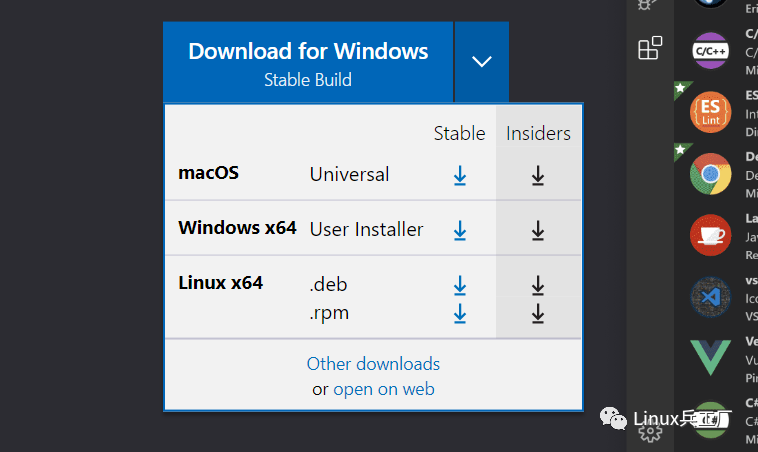
-
Windows でインストールが完了した場合、デフォルトは英語になっています。中国語をサポートする必要がある場合は、拡張プラグインで中国語プラグインを検索して、中国語 (簡体字) をダウンロードしてインストールできます。
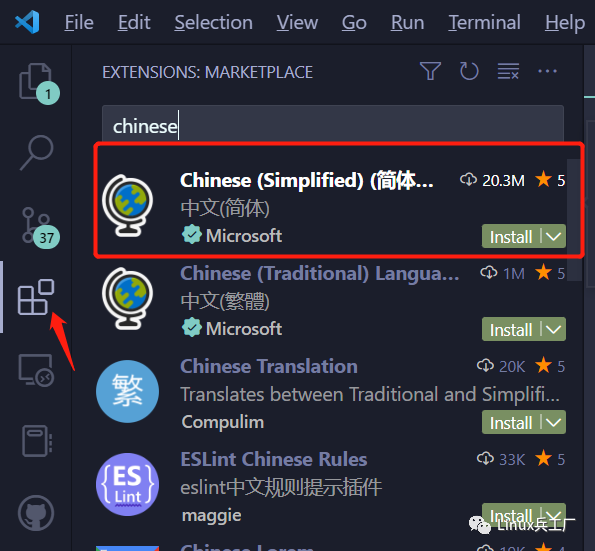
コンパイラ C/C++ を構成する
-
私たちは主に C/C++ プログラミングに重点を置いているため、C/C++ 構文をサポートする VSCode が必要であり、拡張プラグインで C/C++ 関連の構文の強調表示とオートコンプリート関連のプラグインを検索します。
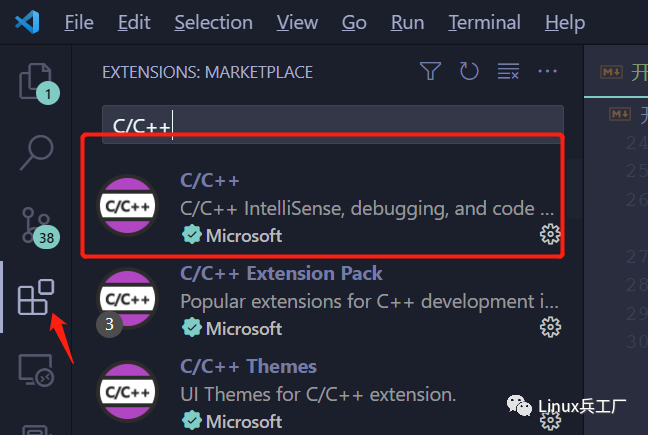
-
また、Windows で C/C++ プログラムをコンパイルする場合は、C/C++ コンパイラもインストールする必要があります (Windows での対応コンパイラは mingw、ダウンロード アドレスは https://osdn.net/projects/ です)。ミンウ/#
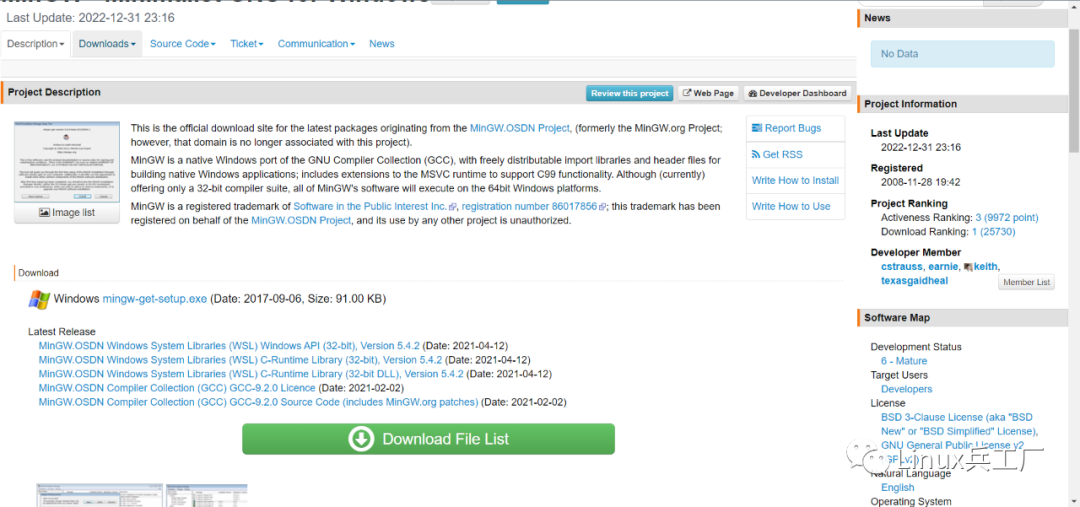
-
mingw のダウンロードが完了したら、システムの環境変数にパスを追加します。
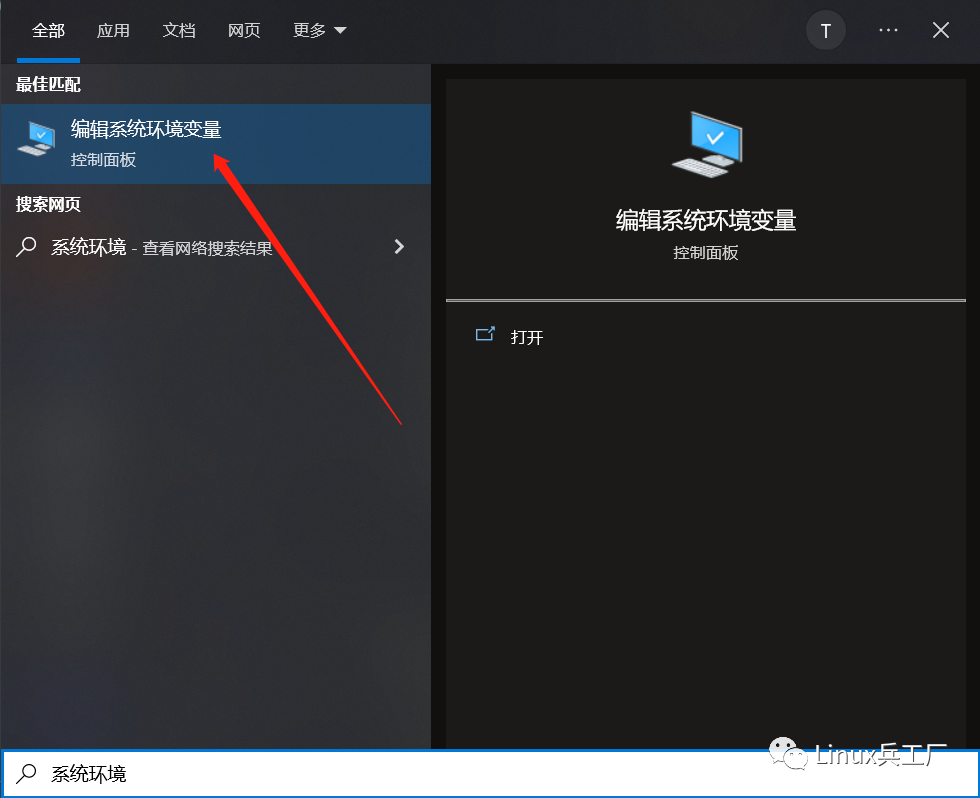
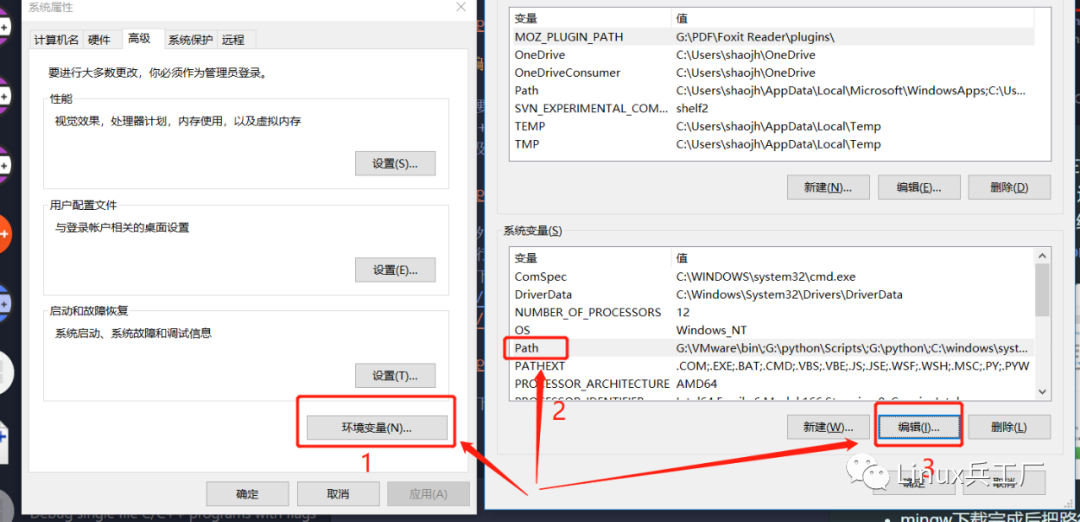
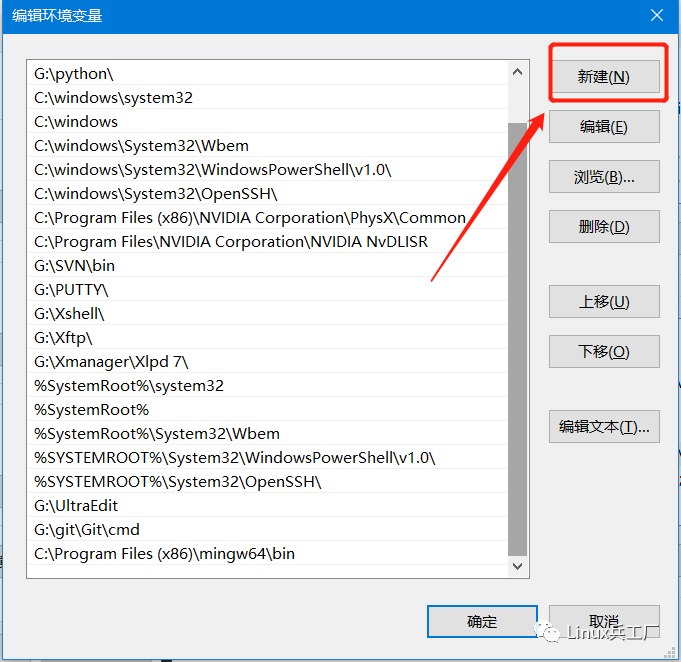
デバッグの書き込み
-
C/C++ 環境を構成したら、簡単なテスト プログラムを作成し、コンパイルして実行して構成環境を確認してみましょう。
#include <stdio.h>
int main()
{
printf("hello c/c++!\n"); // 输出显示
return 0; // 返回
}
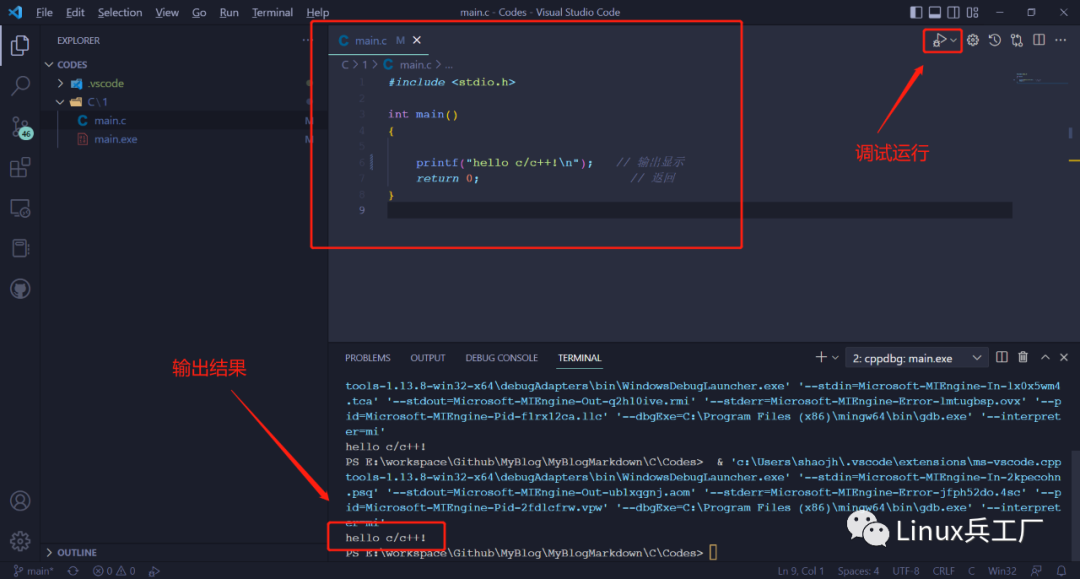
要約する
-
以上がVSCodeの入門であり、C/C++のコンパイル環境が構築されましたが、以下のサンプルコードはこのエディタをベースに書いていますので、VSCodeに興味のある方はインストールして開発してみてはいかがでしょうか。他の言語環境の要件がある場合は、対応する拡張機能をインストールできます。後ほど、Markdown を記述して Linux システムにリモートリンクしてコンパイルとデバッグを行う方法を紹介しますので、気に入ったら注目してください。
- -終わり - -